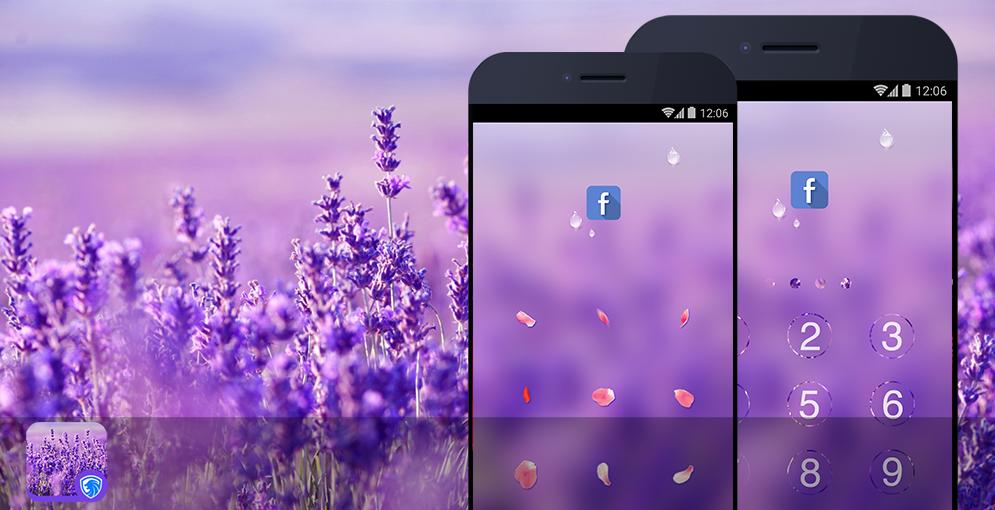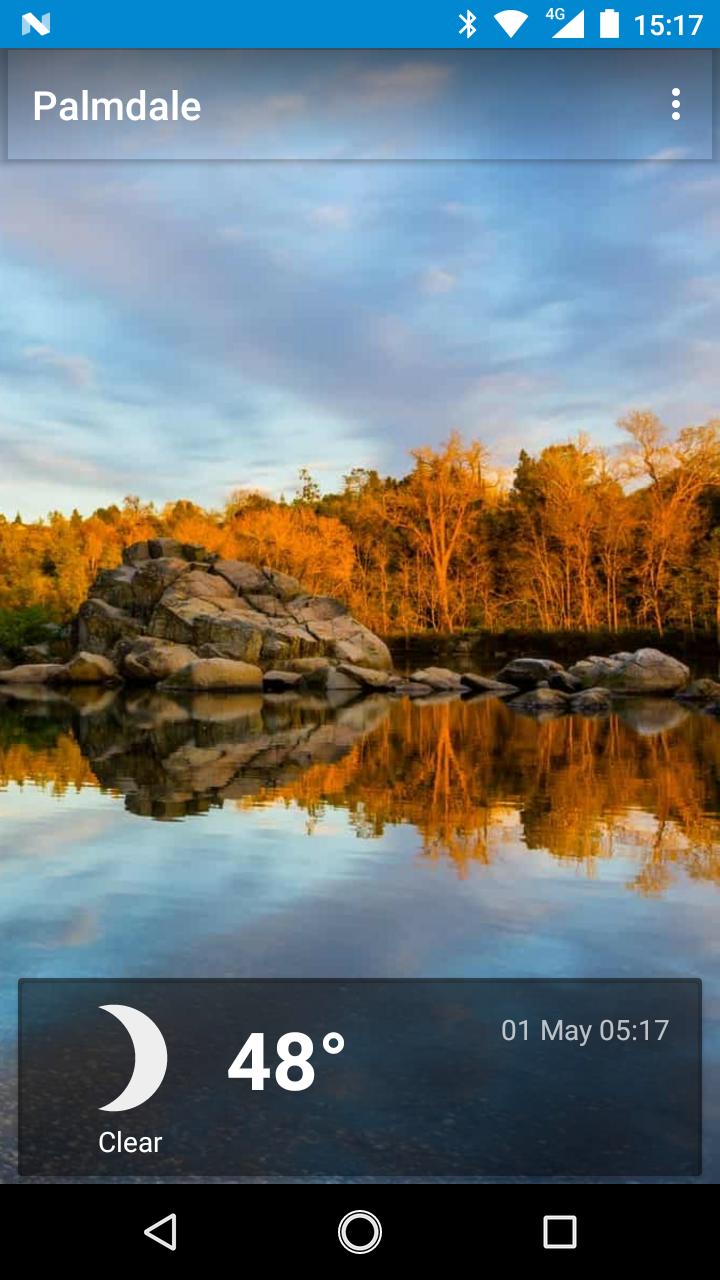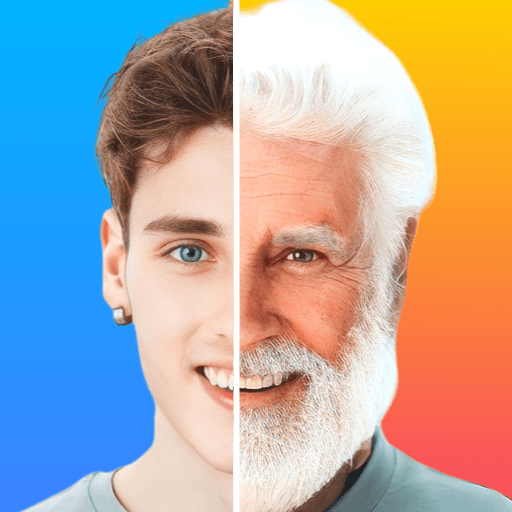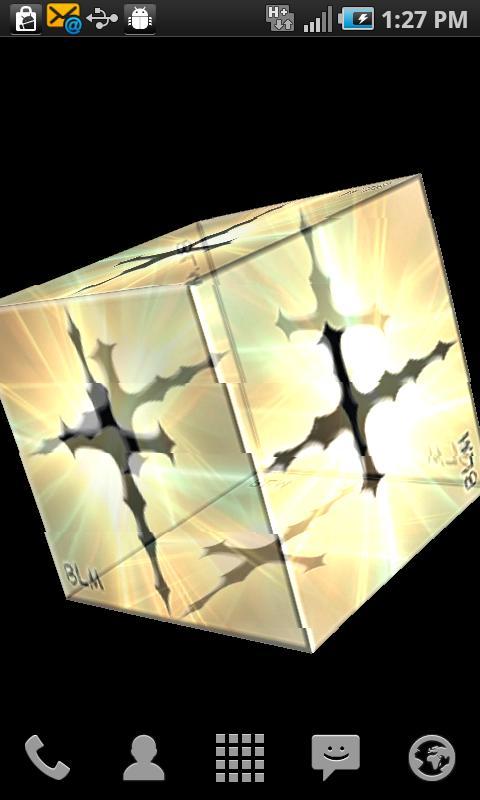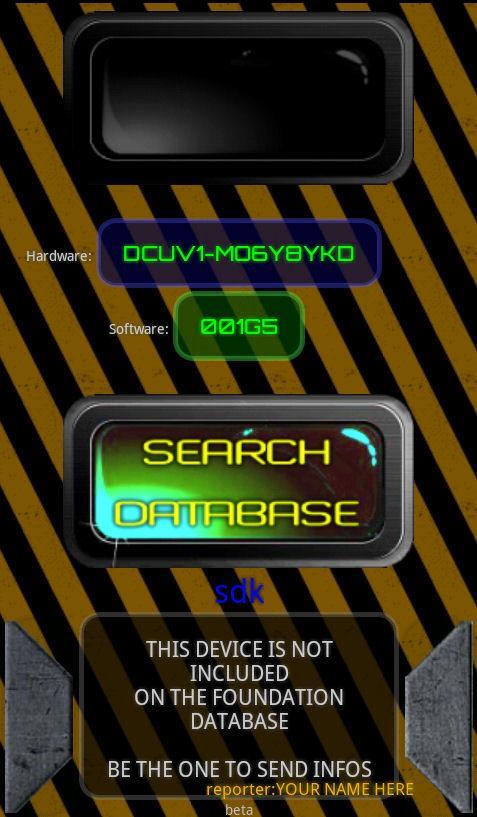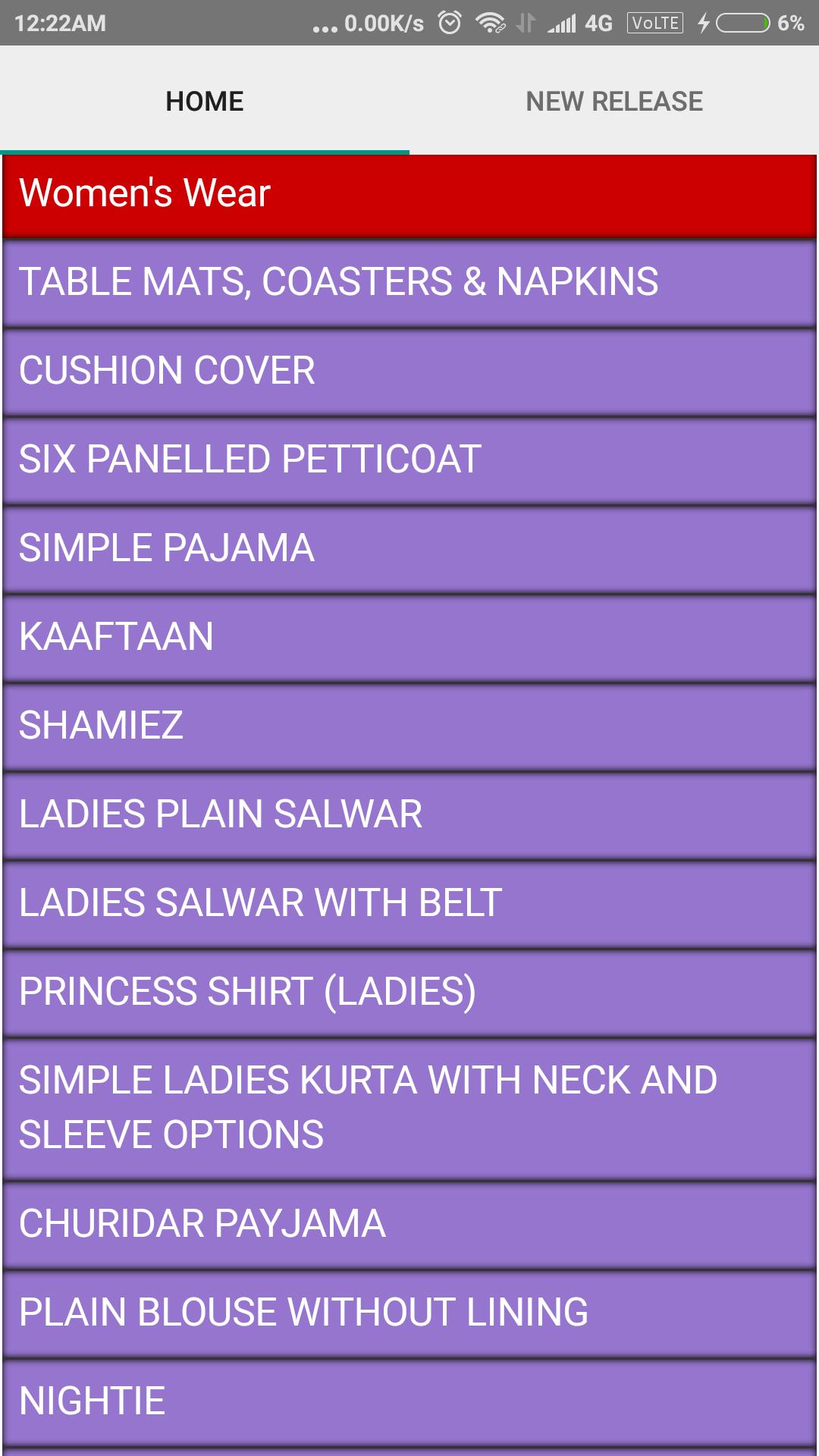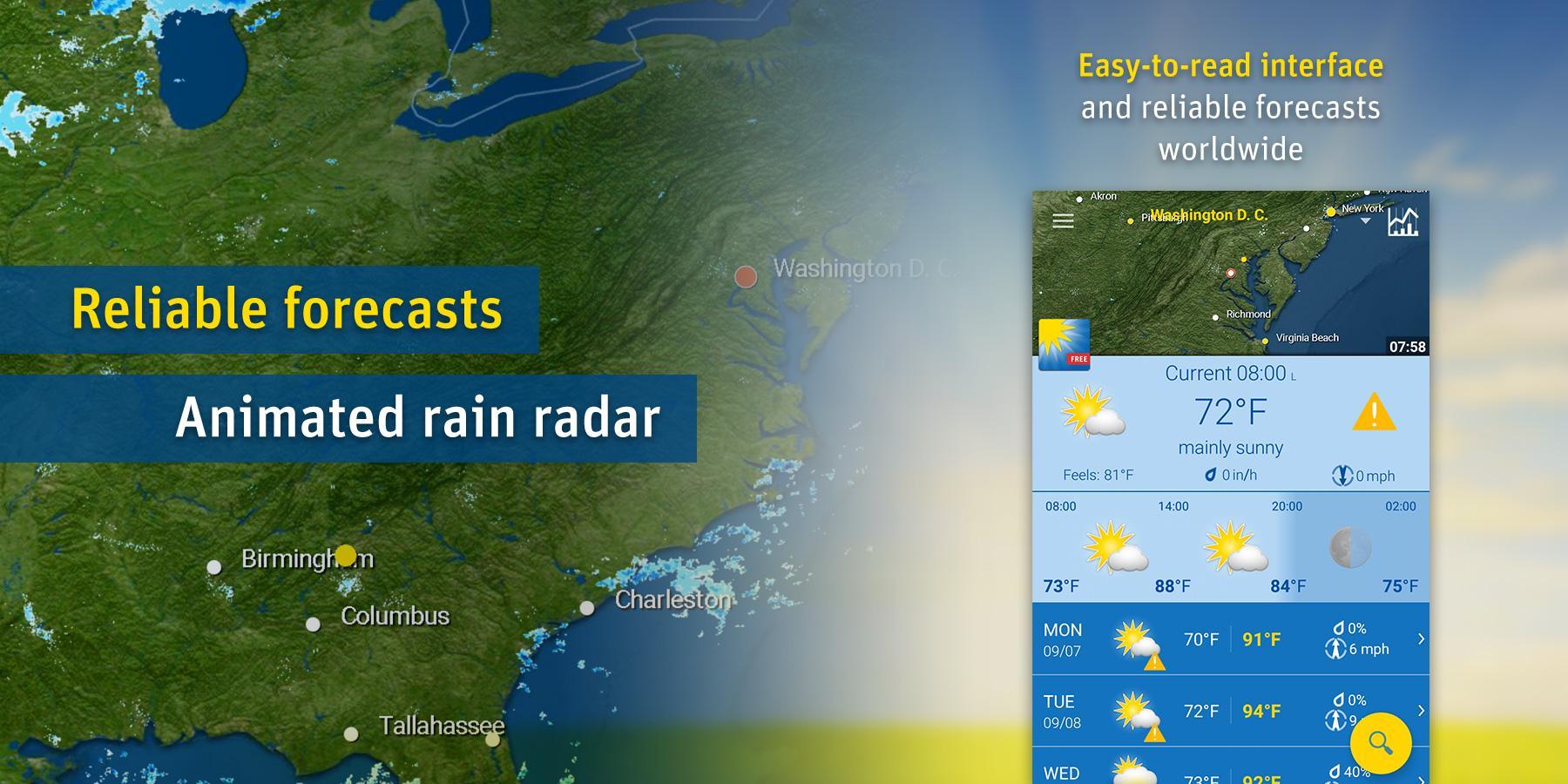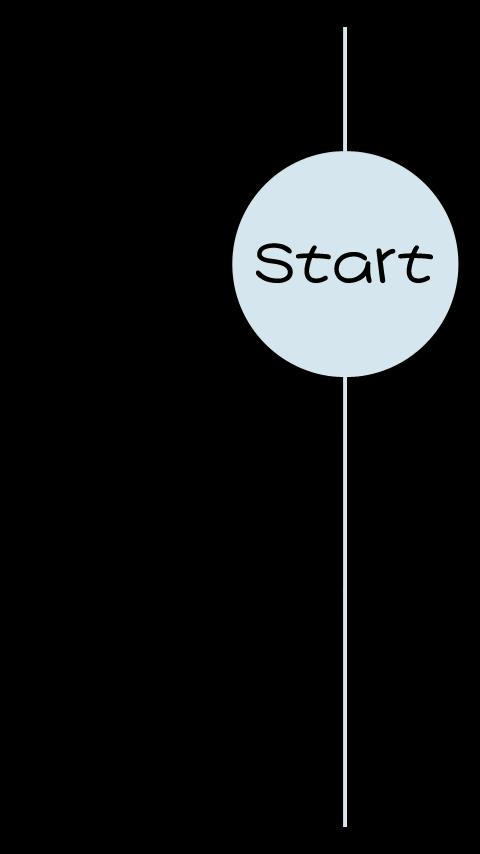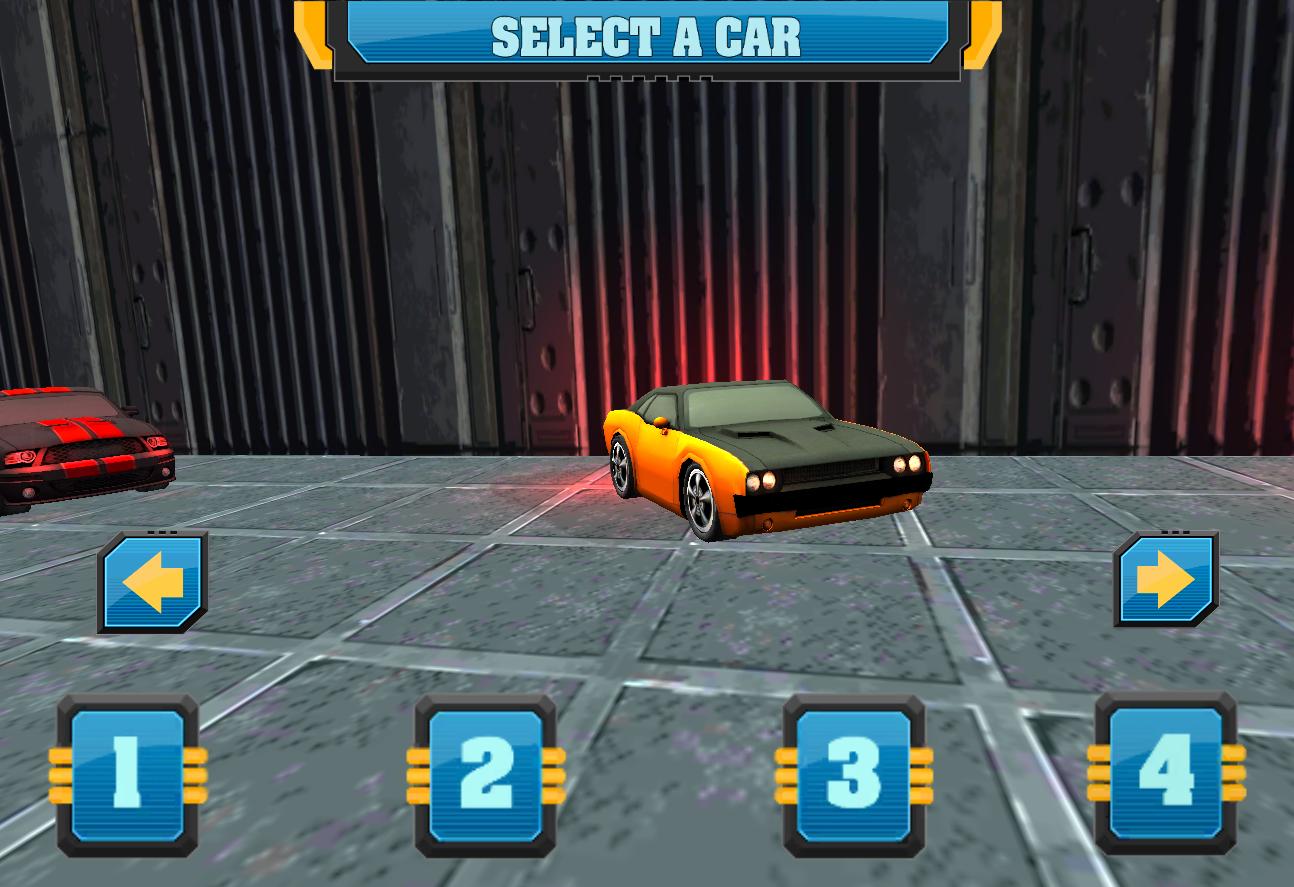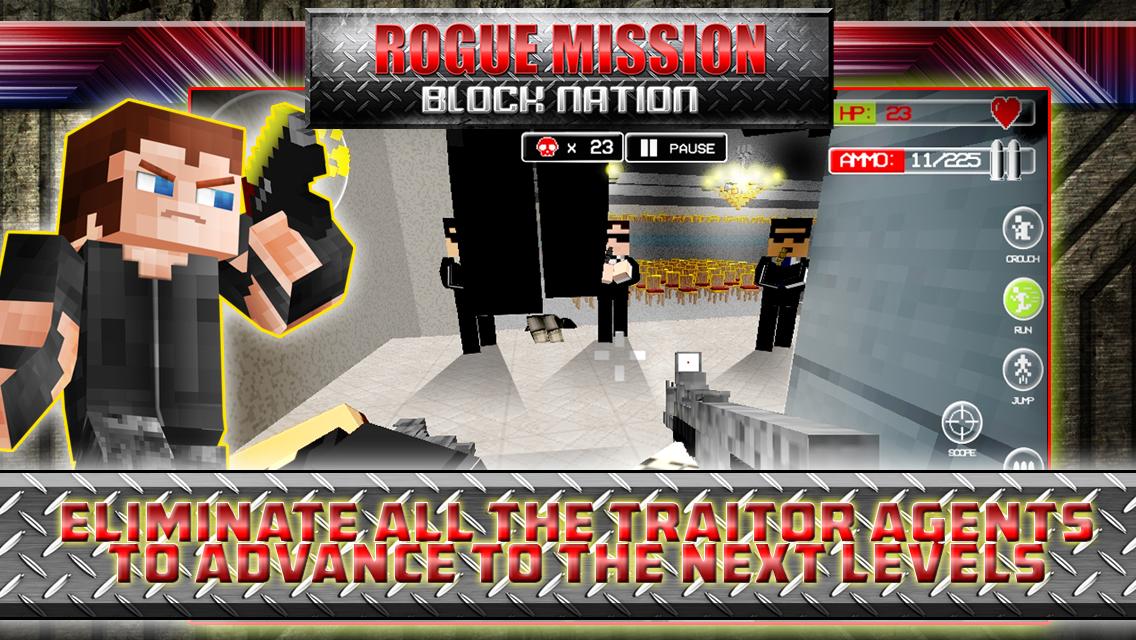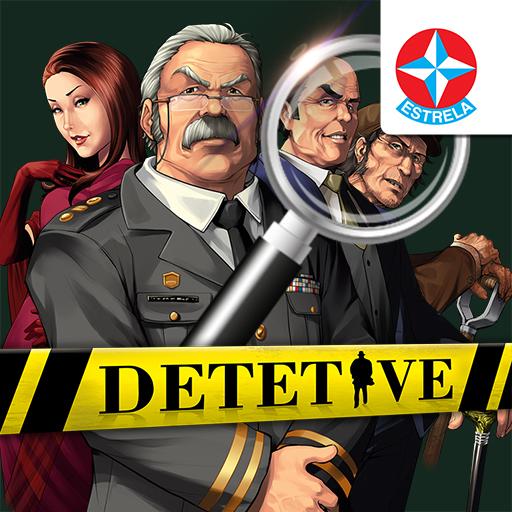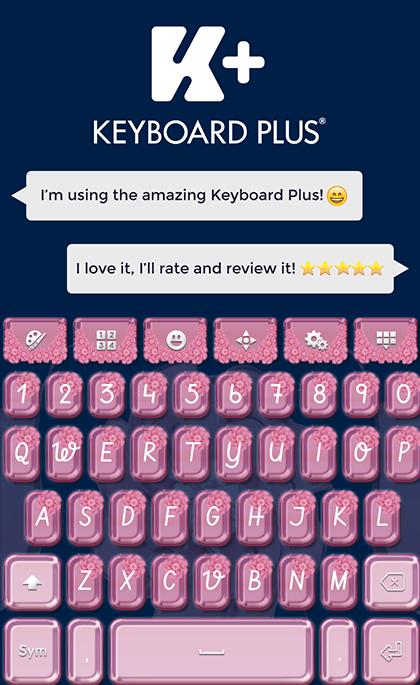
Transformez votre clavier en un jardin magique avec le clavier plus!
On dit que les fleurs sont la musique du sol des lèvres de la Terre. Le symbolisme est sans fin dans les fleurs et ils ont fait l'objet de débats depuis des décennies.
Certaines fleurs ont des significations sacrées, comme la rose. D'une manière générale, les fleurs signifient l'amour, la naissance, la croissance, l'unité et la connexion. La majorité des gens ont un penchant pour les fleurs et ils aiment s'identifier à certaines fleurs. La diversité des fleurs dans la nature est si abondante, nous avons tendance à voir nos propres caractéristiques dans notre orchidée ou tulipe préférée. Un bouquet floral peut avoir une signification symbolique sans fin. Quelles sont vos fleurs préférées? Maintenant, vous pouvez transformer votre smartphone en jardin et profiter de toutes les belles fleurs du monde. Le nouveau thème Keyboard Plus Flowers est parfait pour vous! Téléchargez ce nouveau thème Flowery Keyboard Plus et installez-le sur n'importe quel appareil Android. Obtenez le nouveau thème Keyboard Plus Flowers dès aujourd'hui! Vous en tomberez amoureux!
J'ai besoin d'aide pour appliquer un thème clavier plus. Comment faire?
Pour appliquer un thème clavier plus, vous devez suivre ces 3 étapes simples:
1 Télécharger Keyboard Plus Flowers sur le Google Play Store
2 Ouvrez le thème Keyboard Plus Flowers
3 Appuyez sur le bouton Activer à partir du gestionnaire de thème Keyboard Plus
Tous nos thèmes sont livrés avec des polices personnalisées qui correspondent au style du thème. Ne vous inquiétez pas, la police spéciale sera affichée automatiquement après avoir appliqué le thème. Ce thème utilise un Google Font ™ gratuit: http://www.google.com/fonts/specimen/vibur
De nouvelles dispositions pour diverses langues à venir bientôt.
Vous avez quelque chose à nous dire? Pour des suggestions ou des bogues, contactez-nous à [email protected] et nous répondrons plus rapidement que vous ne pouvez dire "Clavier plus"!
Puis-je changer la taille de la police?
Oui, dans l'onglet Paramètres rapides (le 5ème bouton de la barre d'option), vous pouvez contrôler la taille du clavier à partir des 3 possibilités: S - Small, M - Medium et L - Large.